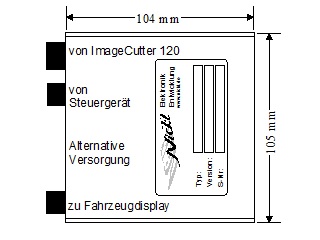Jeder ImageHub120 kann original in Fahrzeuge integrierte Displays zusammen mit dem ImageCutter120 mit Standard DVI/HDMI- und VGA- Bilddaten ansteuern. Dazu bezieht der ImageHub120 vom ImageCutter120 ein bereits im Timing und Format auf das Fahrzeug-Display zugeschnittenes Signal und speist es in die Fahrzeug-Schnittstelle ein. Es kann zwischen der eingespeisten und der originalen Anzeige umgeschaltet werden, um sicherheitsrelevante Meldungen zu zeigen und die Original Funktionalität zudem zu bieten.
Der ImageHub120 erhält seine Stromversorgung vom ImageCutter120 und kann auch, für das Durchschleifen der Original-Signale ohne ImageCutter120, über den "Alternative Power In" Eingang versorgt werden.
Der kleine ImageHub120 wird meist nahe dem Fahrzeug-Display untergebracht und wird in die Original-Fahrzeug-Kabelverbindung mit einem zusätzlichen ähnlichem Kabel zwischen Fzg.-Steuergerät und Fzg.-Display eingeschleift.
|
|
| Besondere Merkmale |
- Umschaltung zw. Originalbild und PC/Video-Bild
- Potenzialtrennung zw. ImageHub120 und ImageCutter120
- Versorgung über ImageCutter120
- Zusätzlicher "Alternative Power In" Eingang für den reinen Steuergerät-Betrieb ohne ImageCutter120
|
|
| Bestelldaten: |
1EMIH120-POR003 |
Ausgewählte Konfiguration:
|
|
|
Dokumentation:
|
|
Datenblatt
|
|
|
|
|
Konfigurationsdatei:
|
|
VTI-Konfigurations-Datei
|
|
|
|
|
Konfigurationstool:
|
|
VTI-Tool
|
|
|
Installationsanleitung VTI-Tool
Um den ImageHub30 für ein bestimmtes Fahrzeug zu konfigurieren, folgen Sie diesen Schritten
- Stellen Sie sicher, dass der ImageHub30 am ImageCutter30 angeschossen ist und der ImageCutter30 mit Spannung versorgt wird.
- Verbinden Sie die RS-232-Schnittstelle des ImageCutter30 mit der RS-232-Schnittstelle Ihres PCs.
- Entpacken Sie das Zip-Archiv und starten Sie das Konfigurations-Tool VtiConfig.exe
- Wählen Sie unter Communication die COM-Schnittstelle des PCs, an der das RS-232-Kabel angeschlossen ist
- Laden Sie die Konfigurationsdatei herunter, die für das entsprechende Fahrzeug angegeben ist. Bitte achten Sie darauf, dass für das entsprechende Fahrzeug der richtige ImageHub verwendet wird. Die Konfigurationsdatei finden Sie in der jeweiligen Fahrzeugbeschreibung, die in der Fahrzeug-Liste aufgeführt ist.
- Laden Sie unter Load/Save diese Konfigurationsdatei
- Wählen Sie unter Communication den Button Write to VTI.
Für mehr Informationen zum VtiConfig-Tool öffnen Sie bitte das Handbuch aus dem Zip-Archiv.
|
|